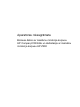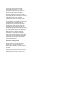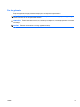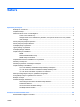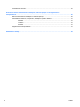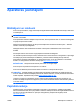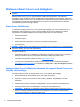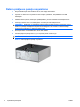Aparatūras rokasgrāmata Biznesa dators ar maināmu minitorņa korpusu HP Compaq 8100 Elite un darbstacija ar maināmu minitorņa korpusu HP Z200
© Copyright 2009 Hewlett Packard Development Company, L.P. Šajā dokumentā iekļautā informācija var tikt mainīta bez iepriekšēja brīdinājuma. Microsoft, Windows un Windows Vista ir korporācijas Microsoft Office preču zīmes vai reģistrētas preču zīmes Amerikas Savienotajās Valstīs un/vai citās valstīs. HP izstrādājumu un pakalpojumu garantijas ir izklāstītas šiem izstrādājumiem un pakalpojumiem pievienotajos garantijas paziņojumos. Nekas no šeit minētā nav interpretējams kā papildu garantija.
Par šo grāmatu Šajā rokasgrāmatā sniegta pamatinformācija par šī modeļa datora jaunināšanu. BRĪDINĀJUMS! Šādi izcelts teksts nozīmē, ka norādījumu neievērošanas gadījumā iespējams gūt fiziskas traumas vai var tikt apdraudēta dzīvība. UZMANĪBU! Šādi izcelts teksts nozīmē, ka, neievērojot norādījumus, var sabojāt aparatūru vai zaudēt informāciju. PIEZĪME Šādi tiek izcelts teksts ar svarīgu papildinformāciju.
iv Par šo grāmatu LVWW
Saturs Aparatūras jauninājumi ...................................................................................................................................... 1 Brīdinājumi un ieteikumi ....................................................................................................................... 1 Papildinformācija .................................................................................................................................. 1 Slēdzenes Smart Cover Lock atslēgšana ........
Iezemēšanas metodes ....................................................................................................................... 45 Pielikums B Datora izmantošanas norādījumi, ikdienas apkope un tā sagatavošana transportēšanai ................................................................................................................................................. 46 Datora izmantošanas norādījumi un ikdienas apkope ........................................................................
Aparatūras jauninājumi Brīdinājumi un ieteikumi Pirms veicat jaunināšanu, rūpīgi izlasiet šajā rokasgrāmatā ietvertās atbilstošās instrukcijas, ieteikumus un brīdinājumus. BRĪDINĀJUMS! Lai samazinātu ievainojumu risku, saņemot elektrošoku, saskaroties ar karstām virsmām vai liesmām: Pirms pieskarties sistēmas iekšējiem komponentiem, atvienojiet strāvas vadu no strāvas kontaktligzdas un ļaujiet komponentiem atdzist.
Slēdzenes Smart Cover Lock atslēgšana PIEZĪME Smart Cover Lock (Viedais vāka aizslēgs) ir papildu līdzeklis un ir iekļauts tikai dažos modeļos. Slēdzene Smart Cover Lock ir ar programmatūru vadāma pārsega slēdzene, kas vadāma ar iestatīšanas paroli. Šī slēdzene novērš nesankcionētu piekļuvi iekšējiem komponentiem. Dators tiek piegādāts ar slēdzeni Smart Cover Lock atslēgtā stāvoklī.
5. Izmantojiet atslēgu Smart Cover FailSafe Key, lai noņemtu abas drošās skrūves, kas stiprina aizslēgu Smart Cover Lock (Viedais vāka aizslēgs) pie šasijas. PIEZĪME Jūsu datora izskats var atšķirties no zemāk esošajā attēlā redzamā. Attēls 1 Smart Cover Lock (Viedā pārsega aizslēgs) skrūvju izņemšana Tagad var noņemt piekļuves paneli. Skat. Datora piekļuves paneļa noņemšana 4. lpp. . Lai uzliktu aizslēgu Smart Cover Lock (Viedais pārsega aizslēgs) atpakaļ, nostipriniet to vietā ar skrūvēm.
Datora piekļuves paneļa noņemšana 1. Noņemiet/atbrīvojiet visas drošības ierīces, kas neļauj atvērt datoru. 2. Izņemiet no datora visus noņemamos datu nesējus, piemēram, kompaktdiskus vai USB zibatmiņas. 3. Izslēdziet datoru pareizi, izmantojot operētājsistēmu, pēc tam izslēdziet visas ārējās ierīces. 4. Atvienojiet strāvas vadu no kontaktligzdas un atvienojiet visas ārējās ierīces.
Datora piekļuves paneļa uzlikšana 1. Novietojiet datoru uz tā lielākā sāna, lai tas būtu stabils. 2. Iebīdiet piekļuves paneļa priekšējo galu zem datora korpusa priekšējās maliņas (1) un uzspiediet paneļa otru galu uz sistēmas bloka, lai tas fiksētos vietā (2). PIEZĪME Jūsu datora izskats var atšķirties no zemāk esošajā attēlā redzamā.
Priekšējā paneļa noņemšana 1. Noņemiet/atbrīvojiet visas drošības ierīces, kas neļauj atvērt datoru. 2. Izņemiet no datora visus noņemamos datu nesējus, piemēram, kompaktdiskus vai USB zibatmiņas. 3. Izslēdziet datoru pareizi, izmantojot operētājsistēmu, pēc tam izslēdziet visas ārējās ierīces. 4. Atvienojiet strāvas vadu no kontaktligzdas un atvienojiet visas ārējās ierīces.
Ligzdu pārsegu noņemšana 1. Noņemiet/atbrīvojiet visas drošības ierīces, kas neļauj atvērt datoru. 2. Izņemiet no datora visus noņemamos datu nesējus, piemēram, kompaktdiskus vai USB zibatmiņas. 3. Izslēdziet datoru pareizi, izmantojot operētājsistēmu, pēc tam izslēdziet visas ārējās ierīces. 4. Atvienojiet strāvas vadu no kontaktligzdas un atvienojiet visas ārējās ierīces.
Priekšējā pārsega uzlikšana Ievietojiet fasetes apakšpusē esošos trīs āķīšus taisnstūrveida caurumos uz datora korpusa (1), pēc tam pagrieziet fasetes augšpusi, lai uzliktu to uz korpusa (2) un fiksētu vietā. PIEZĪME Jūsu datora izskats var atšķirties no zemāk esošajā attēlā redzamā.
Papildu atmiņas uzstādīšana Dators ir aprīkots ar divkārša datu ātruma 3 sinhronās dinamiskās brīvpiekļuves atmiņas (DDR3SDRAM) divrindu atmiņas moduļiem (DIMM). DIMM Sistēmas plates atmiņas ligzdās var ievietot ne vairāk kā četrus nozares standartiem atbilstošus DIMM moduļus. Šajās atmiņas ligzdās ir ievietots vismaz viens iepriekš uzstādīts DIMM modulis. Lai sasniegtu maksimālo iespējamo atmiņas apjomu, sistēmas platei var pievienot ne vairāk kā 16 GB atmiņas.
DIMM moduļu ievietošana UZMANĪBU! Pirms atmiņas moduļu pievienošanas vai noņemšanas ir jāatvieno strāvas vads un jāpagaida apmēram 30 sekundes, līdz sistēmā vairs nav strāvas. Neatkarīgi no ieslēgšanas stāvokļa atmiņas moduļos vienmēr ir spriegums, ja vien dators ir pieslēgts strādājošai maiņstrāvas kontaktligzdai. Pievienojot vai noņemot atmiņas moduļus, ja tajos ir spriegums, var izraisīt nelabojamus atmiņas moduļu vai sistēmas plates bojājumus. Atmiņas moduļu ligzdām ir apzeltīti metāla kontakti.
7. Atveriet abus atmiņas moduļa ligzdas fiksatorus (1), pēc tam ievietojiet atmiņas moduli ligzdā (2). Attēls 7 DIMM moduļu uzstādīšana PIEZĪME Atmiņas moduli var uzstādīt tikai vienā veidā. Atmiņas ligzdas tapiņas precīzi novietojiet pretī moduļa robiņiem. Biznesa datoram 8100 Elite DIMM ligzdas jāaizpilda šādā secībā: DIMM0, DIMM2, DIMM1, pēc tam DIMM3. DIMM modulim jāatrodas melnajā DIMM0 ligzdā.
Paplašināšanas kartes uzstādīšana vai noņemšana Datoram ir trīs standarta pilna augstuma PCI paplašinājuma sloti, viens PCI Express x1 paplašinājuma slots, viens PCI Express x16 paplašinājuma slots un viens PCI Express x16 paplašinājuma slots, kas ir pārslēgts uz x4 slotu. PIEZĪME PCI Express x16 slotos var uzstādīt PCI Express x1, x8 vai x16 paplašināšanas karti.
8. Pirms paplašināšanas kartes ievietošanas izņemiet paplašināšanas slota vāku vai tajā esošo paplašināšanas karti. a. Ja paplašināšanas karti uzstādāt tukšā ligzdā, noņemiet atbilstošo paplašināšanas slota vāku šasijas aizmugurē. Paceliet paplašināšanas slota vāku. Attēls 9 Paplašināšanas slota vāka noņemšana b. Ja noņemat standarta PCI vai PCI Express x1 karti, turiet karti abos galos un uzmanīgi kustiniet uz priekšu un atpakaļ, līdz savienotāji tiek izvilkti no ligzdas.
c. Ja noņemat PCI Express x16 karti, pavelciet paplašināšanas kartes aizmugurē esošo fiksatora kājiņu prom no kartes un uzmanīgi kustiniet karti uz priekšu un atpakaļ, līdz savienotāji iznāk no ligzdas. Celiet karti uz augšu un izņemiet. Nesaskrāpējiet karti pret citiem šasijas komponentiem. PIEZĪME Dažām darbstacijas Z200 grafiskajām kartēm var būt pievienots papildu strāvas savienotājs. Ja tas tā ir, pirms kartes noņemšanas noņemiet savienotāju.
11. Lai uzstādītu jaunu paplašināšanas karti, bīdiet kartes kronšteinu slotā, kas atrodas šasijas aizmugurē, un stingri iespiediet karti sistēmas plates ligzdā. Attēls 12 Paplašināšanas kartes uzstādīšana PIEZĪME Uzstādot paplašināšanas karti, stingri piespiediet to, lai savienotājs pilnībā atrastos paplašināšanas kartes slotā. Ja ir nepieciešama papildu strāva (dažām darbstacijas Z200 grafiskajām kartēm), pēc ievietošanas slotā pievienojiet kartei papildu grafiskās kartes savienotāju. 12.
Diskdziņu novietojums PIEZĪME Jūsu datora izskats var atšķirties no zemāk esošajā attēlā redzamā. Attēls 13 Galddatora un minitorņa diskdziņu stāvokļi Tabula 1 Diskdziņu novietojums 1 Trīs 5,25 collu ārējo diskdziņu nodalījumi papildu diskdziņiem (attēlā redzami optiskie diskdziņi un datu nesēju karšu lasītājs) 2 Trīs 3,5 collu iekšējo cieto disku nodalījumi PIEZĪME Jūsu datora diskdziņu konfigurācija var atšķirties no iepriekšējā attēlā redzamās.
Diskdziņa izņemšana no diskdziņa nodalījuma UZMANĪBU! Pirms diskdziņa noņemšanas izņemiet no diskdziņa visus noņemamos datu nesējus. 1. Noņemiet vai atbrīvojiet visas drošības ierīces, kas neļauj atvērt datoru. 2. Izņemiet no datora visus noņemamos datu nesējus, piemēram, kompaktdiskus vai USB zibatmiņas. 3. Izslēdziet datoru pareizi, izmantojot operētājsistēmu, pēc tam izslēdziet visas ārējās ierīces. 4. Atvienojiet strāvas vadu no kontaktligzdas un atvienojiet visas ārējās ierīces.
● Ja izņemat multivides karšu lasītāju, atvienojiet USB kabeli no sistēmas kartes. Ja datu nesēju karšu lasītājam ir standarta 1394 ports, kabeli 1394 atvienojiet no PCI kartes. PIEZĪME Jūsu datora izskats var atšķirties no zemāk esošajos attēlos redzamā. Darbstacijas Z200 USB portu atrašanās vietu skatiet uz servisa zīmes, kas atrodas uz noņemamā paneļa.
7. Izņemiet diskdzini no tā nišas: ● Lai no galddatora konfigurācijas datora izņemtu 5,25 collu diskdzini, nospiediet dzelteno diska aizslēga mehānismu (1) un bīdiet diskdzini ārā no tā nišas (2). UZMANĪBU! Kad dzeltenais diska aizslēgs ir nospiests, visi 5,25 collu ārējie diskdziņi tiek atbrīvoti, tāpēc netraucējiet šo darbību un ļaujiet diskdziņiem izkrist ārā. PIEZĪME Jūsu datora izskats var atšķirties no zemāk esošajā attēlā redzamā.
● Lai izņemtu 5,25 collu diskdzini no datora ar minitorņa konfigurāciju, pavelciet uz augšu zaļo konkrētā diskdziņa fiksācijas mehānismu (1) un izbīdiet diskdzini no diskdziņa nodalījuma (2). PIEZĪME Jūsu datora izskats var atšķirties no zemāk esošajā attēlā redzamā.
Papildu diskdziņu uzstādīšana Uzstādot papildu diskdziņus, ievērojiet šos norādījumus: ● Primārajam seriālajam ATA (SATA) cietajam diskam jābūt savienotam ar tumšzilo sistēmas plates SATA savienotāju. ● Biznesa datora 8100 Elite gadījumā, pievienojiet pirmo SATA optisko diskdzini sistēmas plates baltajam SATA savienotājam. Darbstacijā Z200 SATA savienotāju atrašanās vietas un pievienošanas secības norādījumus skatiet uz servisa zīmes, kas atrodas uz noņemamā paneļa.
Nr. Vadskrūve Ierīce 1 Melnās M3 skrūves ar metrisko vītni 5,25 collu diskdziņi 2 Sudrabkrāsas un zilas standarta 6-32 izolējošās montāžas skrūves 3,5 collu cietie diski UZMANĪBU! Lai netiktu zaudēts paveiktais darbs un bojāts dators vai diskdzinis: Ievietojot vai noņemot diskdzini, pareizi beidzējiet operētājsistēmu un pēc tam izslēdziet datoru un atvienojiet strāvas vadu. Nenoņemiet diskdzini, ja dators ir ieslēgts vai atrodas nodroses režīmā.
8. Uzstādiet diskdzini nepieciešamajā nišā, iebīdot to diskdziņa kārbā, līdz tas nofiksējas vietā (2). Diskdziņa aizslēgs automātiski nostiprina diskdzini kārbā. PIEZĪME Jūsu datora izskats var atšķirties no zemāk esošajā attēlā redzamā. Attēls 21 5,25 collu diskdziņa uzstādīšana minitornī (augšā) un galddatorā (apakšā) UZMANĪBU! Apakšējais 5,25 collu diskdziņa nodalījums ir īsāks par diviem augšējiem nodalījumiem.
PIEZĪME Ja uzstādāt SATA optisko diskdzini biznesa datorā 8100 Elite, pievienojiet pirmo optisko diskdzini sistēmas plates baltajam SATA savienotājam. Citus optiskos diskdziņus pievienojiet gaišzilajam un oranžajam SATA savienotājam. Ja uzstādāt SATA optisko diskdzini darbstacijā Z200, SATA savienotāju atrašanās vietas un pievienošanas secības norādījumus skatiet uz servisa zīmes, kas atrodas uz noņemamā paneļa.
6. Ieskrūvējiet četras 6–32 izolētās vadskrūves, divas katrā diskdziņa pusē. Attēls 23 Cietā diska vadskrūvju ieskrūvēšana PIEZĪME Cieto disku pieskrūvē ar standarta 6-32 izolējošajām montāžas vadskrūvēm. Cietajam diskam tiek izmantotas standarta 6-32 izolējošās vadskrūves, no kurām astoņas ir pieskrūvētas uz cietā diska stiprinājuma zem noņemamā paneļa. HP nodrošinātās izolējošās montāžas vadskrūves ir sudrabkrāsas un zilas.
8. Pievienojiet strāvas (1) un datu kabeli (2) cietā diska aizmugurē. Attēls 25 SATA cietā diska strāvas un datu kabeļa pievienošana 9. Otru datu kabeļa galu pievienojiet atbilstošajam sistēmas plates savienotājam. PIEZĪME Ja biznesa datora 8100 Elite sistēmā ir tikai viens SATA cietais disks, tā datu kabelis jāpievieno tumši zilajam savienotājam uz sistēmas plates, lai izvairītos no cietā diska darbības traucējumiem.
2. Noņemiet no turētāja aizmugures skrūvi (1) un bīdiet vāka augšpusi prom no turētāja (2). Attēls 26 Turētāja vāka noņemšana 3. Noņemiet līmlenti, kas aizsargā termisko sensoru cietā diska augšpusē (1), un virziet termisko sensoru prom no turētāja (2).
4. No cietā diska turētāja apakšas izņemiet četras skrūves. Attēls 28 Drošības skrūvju izņemšana 5. Bīdiet cieto disku atpakaļ, lai to atvienotu no turētāja, un pēc tam paceliet un izceliet to no turētāja.
6. Ievietojiet jauno cieto disku turētājā un pēc tam bīdiet cieto disku sākotnējā stāvoklī, līdz tas iegulst turētāja shēmas plates SATA savienotājā. Cietā diska savienotājam ir jābūt pilnībā iespiestam turētāja shēmas plates savienotājā. Attēls 30 Cietā diska uzlikšana 7. Ieskrūvējiet četras skrūves turētāja apakšā, lai diskdzinis stingri turētos vietā.
8. Novietojiet termisko sensoru cietā diska augšpusē pozīcijā, kas neaizsedz etiķeti (1), un piestipriniet to ar līmlenti (2). Attēls 32 Termiskā sensora uzlikšana 9. Bīdiet vāku virzienā uz turētāju (1) un ieskrūvējiet vāka aizmugurē skrūvi, lai nostiprinātu vāku vietā (2). Attēls 33 Turētāja vāka uzlikšana 10. Iebīdiet cietā diska turētāju datora korpusā un aizslēdziet to ar komplektā esošo atslēgu. PIEZĪME Turētājam ir jābūt aizslēgtam, lai cietajam diskam nodrošinātu lielāku spriegumu.
Minitorņa konfigurācijas maiņa uz galddatora konfigurāciju 1. Noņemiet vai atbrīvojiet visas drošības ierīces, kas neļauj atvērt datoru. 2. Izņemiet no datora visus noņemamos datu nesējus, piemēram, kompaktdiskus vai USB zibatmiņas. 3. Izslēdziet datoru pareizi, izmantojot operētājsistēmu, pēc tam izslēdziet visas ārējās ierīces. 4. Atvienojiet strāvas vadu no kontaktligzdas un atvienojiet visas ārējās ierīces.
9. Uzmanīgi iebīdiet diskdzini augšējā brīvajā nišā, līdz tas nofiksējas savā vietā. Kad diskdzinis ir pareizi ievietots, to nostiprinās diskdziņa aizslēgs. Veiciet šo darbību katram diskdzinim. PIEZĪME Jūsu datora izskats var atšķirties no zemāk esošajā attēlā redzamā. Attēls 35 Diskdziņa uzstādīšana galddatora konfigurācijā UZMANĪBU! Apakšējais 5,25 collu diskdziņa nodalījums ir īsāks par diviem augšējiem nodalījumiem.
13. Novietojiet apakšpaneli sākotnējā stāvoklī (pagriežot par 90°), pēc tam no jauna nostipriniet to uz priekšējā paneļa. PIEZĪME Jūsu datora izskats var atšķirties no zemāk esošajā attēlā redzamā. Attēls 36 Minitorņa konfigurācijas maiņa uz galddatora konfigurāciju 14. Darbstacijas Z200 priekšējā paneļa aizmugurē saspiediet montāžas cilpas ar HP logotipu (1) un spiediet logotipu uz ārpusi (2), kā redzams nākamajā attēlā.
Konfigurācijas maiņa no galddatora uz minitorni 1. Noņemiet vai atbrīvojiet visas drošības ierīces, kas neļauj atvērt datoru. 2. Izņemiet no datora visus noņemamos datu nesējus, piemēram, kompaktdiskus vai USB zibatmiņas. 3. Izslēdziet datoru pareizi, izmantojot operētājsistēmu, pēc tam izslēdziet visas ārējās ierīces. 4. Atvienojiet strāvas vadu no kontaktligzdas un atvienojiet visas ārējās ierīces.
9. Uzmanīgi iebīdiet diskdzini augšējā brīvajā nišā, līdz tas nofiksējas savā vietā. Kad diskdzinis ir pareizi ievietots, to nostiprinās diskdziņa aizslēgs. Veiciet šo darbību katram diskdzinim. PIEZĪME Jūsu datora izskats var atšķirties no zemāk esošajā attēlā redzamā. Attēls 39 Diskdziņa uzstādīšana minitorņa konfigurācijā UZMANĪBU! Apakšējais 5,25 collu diskdziņa nodalījums ir īsāks par diviem augšējiem nodalījumiem.
13. Novietojiet apakšpaneli sākotnējā stāvoklī (pagriežot par 90°), pēc tam no jauna nostipriniet to uz priekšējā paneļa. PIEZĪME Jūsu datora izskats var atšķirties no zemāk esošajā attēlā redzamā. Attēls 40 Galddatora konfigurācijas maiņa uz minitorņa konfigurāciju 14. Darbstacijas Z200 priekšējā paneļa aizmugurē saspiediet montāžas cilpas ar HP logotipu (1) un spiediet logotipu uz ārpusi (2), kā redzams nākamajā attēlā.
Baterijas nomaiņa Datora komplektācijā iekļautā baterija nodrošina strāvu reāllaika pulkstenim. Ievietojot jaunu bateriju, lietojiet tieši tādu bateriju, kāda bija sākotnēji uzstādīta datorā. Datora komplektācijā iekļauta 3 voltu litija baterija monētas formā. BRĪDINĀJUMS! Datorā ir iekšēja litija mangāna dioksīda baterija. Nepareizi rīkojoties ar bateriju, pastāv aizdegšanās un apdegumu gūšanas risks. Lai samazinātu personisko traumu gūšanas risku: Nemēģiniet uzlādēt bateriju.
1. tips a. Izceliet bateriju no turētāja. Attēls 42 Monētas formas baterijas noņemšana (1. tips) b. Iebīdiet jauno bateriju vietā ar pozitīvo pusi uz augšu. Baterijas turētājs to automātiski nostiprina pareizajā pozīcijā. 2. tips a. Lai bateriju atbrīvotu no tās turētāja, saspiediet metāla skavu, kas sniedzas virs baterijas malas. Kad baterija izlec ārā, izņemiet to (1). b. Lai ievietotu jauno bateriju, pabīdiet jaunās baterijas apmali zem turētāja malas ar pozitīvo pusi uz augšu.
b. Ievietojiet jauno bateriju un novietojiet skavu atpakaļ sākotnējā pozīcijā. Attēls 44 Monētas formas baterijas noņemšana (3. tips) PIEZĪME Kad baterija ir nomainīta, pabeidziet šo procedūru, rīkojoties šādi. 8. Uzlieciet datora piekļuves paneli. 9. Pievienojiet datoru strāvas kontaktligzdai un ieslēdziet strāvu. 10. No jauna iestatiet datumu un laiku, paroli un visus īpašos sistēmas iestatījumus, izmantojot utilītu Computer Setup (Datora iestatīšana). 11.
Drošības aizslēga uzstādīšana Turpmākajās lappusēs parādītos drošības aizslēgus var izmantot datora drošības uzlabošanai.
HP biznesa datora drošības aizslēgs 1. Nostipriniet drošības kabeli, to aptinot ap stacionāru objektu. Attēls 47 Vada nostiprināšana pie stacionāra objekta 2. Izveriet tastatūras un peles vadus caur aizslēgu.
3. Pieskrūvējiet aizslēgu pie šasijas, izmantojot komplektā esošo skrūvi. Attēls 49 Aizslēga pievienošana šasijai 4. Ievietojiet drošības kabeļa kontakta galu aizslēgā (1) un nospiediet pogu (2), lai saslēgtu aizslēgu. Lai aizslēgu atbrīvotu, izmantojiet komplektā esošo atslēgu. Attēls 50 Aizslēga saslēgšana Priekšējās fasetes drošība PIEZĪME Šis līdzeklis ir tikai biznesa datoram 8100 Elite. Darbstacija Z200 neatbalsta priekšējā paneļa drošības skrūvi.
Priekšējo faseti var piestiprināt, ieskrūvējot HP nodrošināto drošības skrūvi. Lai ieskrūvētu drošības skrūvi: 1. Noņemiet vai atbrīvojiet visas drošības ierīces, kas neļauj atvērt datoru. 2. Izņemiet no datora visus noņemamos datu nesējus, piemēram, kompaktdiskus vai USB zibatmiņas. 3. Izslēdziet datoru pareizi, izmantojot operētājsistēmu, pēc tam izslēdziet visas ārējās ierīces. 4. Atvienojiet strāvas vadu no kontaktligzdas un atvienojiet visas ārējās ierīces.
8. Pieskrūvējiet skrūvi priekšējai fasetei no korpusa iekšpuses. Skrūves caurums atrodas uz korpusa kreisās malas blakus augšējam cietā diska nodalījumam. Attēls 52 Priekšējās fasetes drošības skrūves uzstādīšana 9. Uzlieciet piekļuves paneli. 10. Pievienojiet strāvas vadu un ieslēdziet datoru. 11. Saslēdziet visas drošības ierīces, kas tika atbrīvotas, noņemot piekļuves paneli.
A Elektrostatiskā izlāde Statiskās elektrības izlāde no pirkstiem vai citiem vadītājiem var bojāt sistēmas plates vai citas ierīces, kas ir jutīgas pret statisko elektrību. Šāda veida bojājums var samazināt ierīces paredzamo kalpošanas laiku. Elektrostatisko bojājumu novēršana Lai nepieļautu elektrostatiskos bojājumus, ievērojiet šādus piesardzības pasākumus: ● Izvairieties no tiešas saskares ar produktu, transportējot un glabājot tos antistatiskos konteineros.
B Datora izmantošanas norādījumi, ikdienas apkope un tā sagatavošana transportēšanai Datora izmantošanas norādījumi un ikdienas apkope Ievērojiet šos norādījumus, lai pareizi uzstādītu un apkoptu datoru un monitoru: 46 ● Neturiet datoru mitrumā, tiešā saules gaismā, nepakļaujiet to lielam karstumam vai aukstumam. ● Strādājiet ar datoru uz izturīgas un līdzenas virsmas.
Piesardzības noteikumi, kas jāievēro, strādājot ar optisko diskdzini Tīrot vai darbinot optisko diskdzini, noteikti ievērojiet šādus norādījumus. Darbība ● Nekustiniet diskdzini tā darbības laikā. Tas var izraisīt darbības traucējumus, nolasot informāciju. ● Nepakļaujiet diskdzini pēkšņām temperatūras izmaiņām, jo diskdziņa iekšpusē var izveidoties kondensāts. Ja diskdzinis ir ieslēgts un pēkšņi mainās temperatūra, nogaidiet vismaz vienu stundu, pirms pārtraucat strāvas padevi.
Alfabētiskais rādītājs F FailSafe Key 2 A atmiņa specifikācijas 9 uzstādīšana 9 B baterijas nomaiņa G galddatora pārveidošana 37 C cietais disks noņemšana 17 uzstādīšana 24 48 31 I instalēšanas norādījumi 1 M minitorņa pārveidošana 34 N noņemams cietais disks uzlikšana 26 noņemšana baterija 37 datora piekļuves panelis 3 datu nesēju karšu lasītājs 17 diskdziņi no diskdziņa nodalījuma 17 ligzdu pārsegi 7 paplašināšanas plate 12 paplašināšanas slota vāks 13 PCI Express karte 14 PCI karte 13 priekšēj